【后期】制作高對比度黑白人像照片
本文我們將手把手地教你如何在Adobe Photoshop Lightroom 4軟件中將一張彩色人像照片轉(zhuǎn)變成高對比度黑白照片。在另一篇文章中,我們將討論如何制作具有電影感的黑白人像照片。
原始照片

原始照片
Step 1:消除污點(diǎn)和瑕疵
首先我們要消除照片上容易被漏掉的污點(diǎn)和瑕疵。為了讓污點(diǎn)更容易被發(fā)現(xiàn),我們先把曲線調(diào)成這個(gè)樣子:
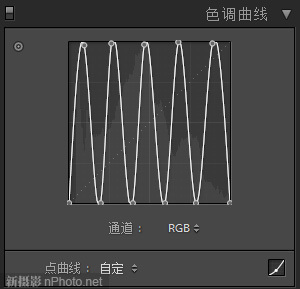
色調(diào)曲線
這種曲線會讓照片呈現(xiàn)出極端對比度的效果,和最終照片無關(guān),只是為了容易發(fā)現(xiàn)瑕疵。

污點(diǎn)去除(Q)
現(xiàn)在,我們要用“污點(diǎn)去除(Q)”工具來抹掉照片上的“刺點(diǎn)”。
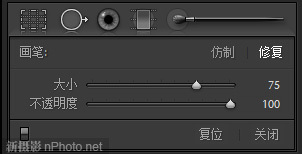
曲線復(fù)原
完成去除污點(diǎn)操作后,我們要把曲線復(fù)原(不會復(fù)原去除污點(diǎn)的效果)。
Step 2:基本調(diào)整
首先,我們要將照片轉(zhuǎn)成黑白,按“V”鍵。因?yàn)檫@是一張人像照片,所以我們會希望讓皮膚上的高光更柔和,增加對比度,并做一些其他必要的調(diào)整。我們可以通過降低“高光”和“白色色階”來柔和高光,同時(shí)降低“陰影”和“黑色色階”來提高對比度。此外,我們還會直接調(diào)整“對比度”滑塊來進(jìn)一步增加對比度。最后,為了讓皮膚更柔和,我們再降低清晰度。
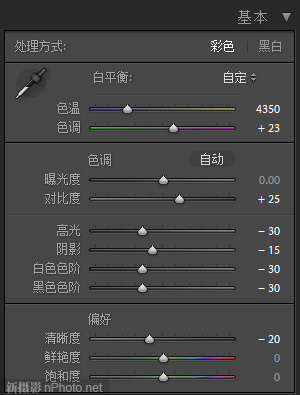
基本調(diào)整
現(xiàn)在照片的效果是下面這樣:

完成一步
Step 3:利用曲線增加對比度
上面的操作會讓照片有一點(diǎn)平。除了直接提高“對比度”外,我們還將用色調(diào)曲線更細(xì)致地調(diào)整對比度。
如果你的“色調(diào)曲線”面板不是下面這樣的,注意點(diǎn)擊右下角的曲線圖標(biāo)。我們需要一個(gè)“S”形曲線來提高對比度。
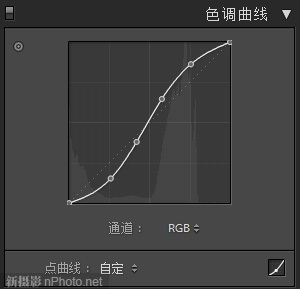
色調(diào)曲線
這一步的調(diào)整的效果非常微妙,我們來繼續(xù)下一步。
Step 4:銳化和降噪
這里是一個(gè)典型的銳化設(shè)置:
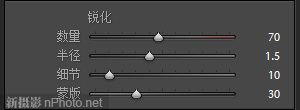
銳化
除了銳化之外,還要做一些降噪處理。因?yàn)樵诮档?ldquo;陰影”和“黑色色階”時(shí)會強(qiáng)化照片噪點(diǎn)。這里的關(guān)鍵一點(diǎn)是平衡降噪和銳化的效果,保持皮膚柔和同時(shí)保留頭發(fā)和眼睛的細(xì)節(jié)。
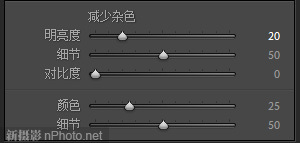
減少雜色
以上就是處理一張高對比度黑白人像照片的典型設(shè)置和方法。最終結(jié)果:

高對比度黑白人像照片
相關(guān)閱讀
熱點(diǎn)推薦
創(chuàng)維百吋電視銷量中國第一,強(qiáng)勢領(lǐng)跑
原創(chuàng)
統(tǒng)帥彩電劉耀平:再造開
4月14日,在青島萬達(dá)艾瑪酒店,沉寂了一年時(shí)間的劉耀平重新回歸...
沈陽老板電器:努力,讓
家電中國網(wǎng):老板電器作為中國廚電行業(yè)的第一品牌,售后服務(wù)是如...







 康佳電視
康佳電視 老板
老板 海爾廚電
海爾廚電 2022電博會與軟...
2022電博會與軟... 創(chuàng)維電視
創(chuàng)維電視 美菱
美菱